Smarthjemenheter blir mer vanlig i disse dager, og det er delvis på grunn av utmerkede Google Assistant-høyttalere og at beste smarte lys trenger ikke være de dyreste. Smarte lys er en av de enkleste måtene å legge til stemmekontroll til deler av hjemmet ditt, og å kunne å sette opp smartlys i Google Home-appen er det første trinnet til håndfri belysning i din hus.
Slik setter du opp smartlysene dine i Google Home-appen
Før du kan legge til lys i Google Home-appen din, må du konfigurere dem i appen som fungerer med merket du har kjøpt. Så hvis du kjøpte Philips Hue-lys, vil du først legg dem til i Hue-appen, LIFX i LIFX-appen, og så videre. Når du har gjort det, er du klar til å legge dem til i Google Home-appen.
- Åpne Google Home app på telefonen.
- Trykk på + i øvre venstre hjørne.
- Plukke ut Konfigurer enheten.
-
Velg alternativet Fungerer med Google


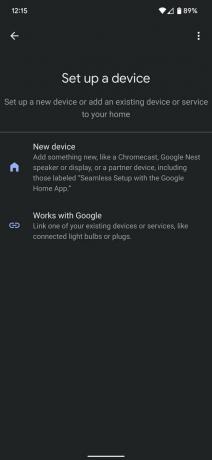 Kilde: Chris Wedel / Android Central
Kilde: Chris Wedel / Android Central - Finn enhetens merke du la til ved å bla eller trykke på forstørrelsesglasset og skrive inn navnet.
- Når du trykker på merket du trenger, blir du dirigert til skriv inn påloggingen din informasjon for den tjenesten.
- Følg instruksjonene på skjermen for å gi Google Home tilgang til enhetene som er knyttet til tjenesten du legger til.
Noen ganger vil Google Home ikke spørre deg hvordan du vil organisere lysene i appen. Hvis det gjør det, bla til bunnen av startskjermen til Google Home-appen, og du bør se en del som sier Linket til deg og noen enheter som ikke er i hjemmet ditt. Her er hvordan du løser det problemet slik at du kan ha bedre kontroll over enhetene.
- Trykk på ikon for en av enhetene.
- Velg nederst på skjermen Legg til et rom.
- Sørg for at hjemmet du vil legge det til er valgt, og trykk på Neste.
- Se gjennom sammendraget, og trykk deretter på Flytt enheten i nedre høyre hjørne.
-
Velg rommet i hjemmet ditt enheten er i fra listen, eller velg Legg til et tilpasset rom, og velg deretter Neste.
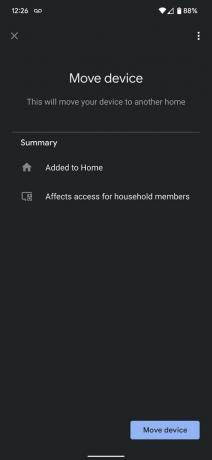
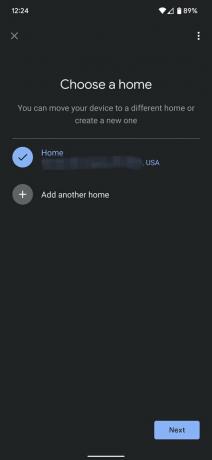
 Kilde: Chris Wedel / Android Central og Chris Wedel/Android Central
Kilde: Chris Wedel / Android Central og Chris Wedel/Android Central
Hvis du bare legger til nye lys fra et merke du allerede har satt opp i Google Home-appen din, kan du bare be Google om å finne dem for deg. Dette gjøres ved å aktivere Google-assistenten på enten en smarthøyttaler i hjemmet eller på smarttelefonen og si «synkroniser enhetene mine». Etter noen minutter kan du sjekke Google Home-appen og deretter flytte enhetene til det aktuelle rommet i hjemmet ditt ved å følge trinnene ovenfor.
Google Home er flott for å administrere all slags nyttig smarthjemenheter for Google Assistant fra de beste robotstøvsugere til morsomme smarte lys som Govee Glide. Prosessen for å legge til alle typer enheter begynner på samme måte som lys. Så nå kan du bygge ut smarthjemmet ditt én enhet om gangen i Google Home-appen.

Resirkulering av gamle telefoner er bra for miljøet. Men en OEM eller transportør vil resirkulere den foreldede teknologien for deg, og gi deg en ny telefon i prosessen.

Google har annonsert en rekke nye funksjoner for sine Android-apper og -tjenester som kommer på enheter fra og med i dag.

Ikke gå glipp av noen av Android-spillnyhetene som skjedde i november. Vi har samlet alle de største historiene på ett praktisk sted, fra PUBG: New State sin lansering til Genshin Impact som avslører nye karakterer.

Smarte lys er ikke bare for stuen. De kan også brukes til å forsterke spilloppsettet ditt, enten du vil gjøre skrivebordet ditt blinkere eller installere lys som reagerer på spillet du spiller. Her er noen av våre favorittalternativer.
